Aggiungere un widget Shazam alla vista Oggi o alla schermata Home su iPhone o iPad
Su iPhone o iPad, vai alla vista Oggi o alla schermata Home in cui vuoi aggiungere il widget, quindi tocca e tieni premuto un widget o un’area vuota finché le app non iniziano a muoversi.
Esegui una delle seguenti operazioni:
Nella vista Oggi, tocca Modifica per aprire la galleria dei widget, scorri o cerca Shazam nell’elenco delle app, toccalo, quindi scorri per scegliere tra le dimensioni disponibili.
Sulla schermata Home, tocca
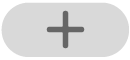 nella parte superiore dello schermo per aprire la galleria dei widget, scorri o cerca Shazam nell’elenco delle app, toccalo, quindi scorri per scegliere tra le dimensioni disponibili.
nella parte superiore dello schermo per aprire la galleria dei widget, scorri o cerca Shazam nell’elenco delle app, toccalo, quindi scorri per scegliere tra le dimensioni disponibili.Le diverse dimensioni mostrano l’ultimo brano identificato oppure i tre o quattro brani più recenti.
Quando visualizzi le dimensioni che desideri, tocca “Aggiungi widget”, quindi tocca Fine.
Il widget viene aggiunto alla vista Oggi o alla schermata Home.
Consulta l’articolo del supporto Apple Come aggiungere e modificare i widget sul tuo iPhone oppure Aggiungere, modificare e rimuovere i widget su iPad nel Manuale utente di iPad.